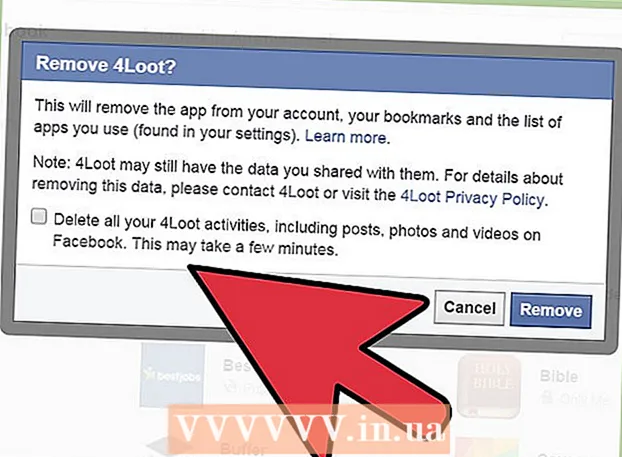ກະວີ:
John Stephens
ວັນທີຂອງການສ້າງ:
23 ເດືອນມັງກອນ 2021
ວັນທີປັບປຸງ:
29 ມິຖຸນາ 2024
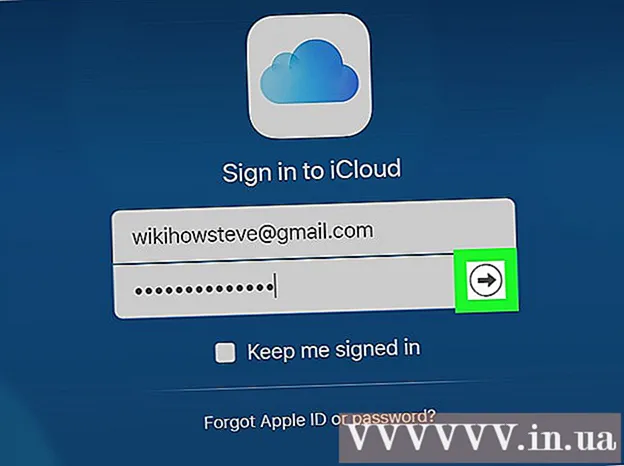
ເນື້ອຫາ
wikiHow ນີ້ສອນວິທີການເຂົ້າສູ່ລະບົບດ້ວຍບັນຊີ Apple iCloud ຂອງທ່ານ. ທ່ານສາມາດລົງຊື່ເຂົ້າໃຊ້ iCloud ໃນຄອມພິວເຕີ້ iPhone, iPad ຫລື Mac ຂອງທ່ານໂດຍໃຊ້ການຕັ້ງຄ່າ iCloud ທີ່ຕິດຕັ້ງໄວ້. ຖ້າທ່ານຕ້ອງການໃຊ້ iCloud ໃນຄອມພິວເຕີ Windows ຂອງທ່ານ, ໃຫ້ດາວໂຫລດໂປແກຼມ iCloud ສຳ ລັບ Windows. ນອກຈາກນັ້ນ, ເວັບໄຊທ໌ iCloud ຍັງສາມາດຖືກ ນຳ ໃຊ້ເພື່ອເຂົ້າສູ່ລະບົບໃນຄອມພິວເຕີໃດໆ.
ຂັ້ນຕອນ
ວິທີທີ່ 1 ຂອງ 4: ໃນ iPhone ແລະ iPad
ການຕັ້ງຄ່າ ສຳ ລັບ iPhone. ແຕະແອັບຕັ້ງຄ່າພ້ອມປຸ່ມໄອຄອນໃນກອບສີເທົາ.
. ກົດໂລໂກ້ Windows ຢູ່ແຈເບື້ອງຊ້າຍລຸ່ມຂອງ ໜ້າ ຈໍ.

icloud ຢູ່ເທິງສຸດຂອງ Start menu. ປ່ອງຢ້ຽມ iCloud ຈະປາກົດຂຶ້ນ.
. ກົດໂລໂກ້ Apple ຢູ່ແຈເບື້ອງຊ້າຍດ້ານເທິງຂອງ ໜ້າ ຈໍ. ເມນູແບບເລື່ອນລົງຈະປາກົດຂຶ້ນ.
iCloud ໃນ ໜ້າ ຕ່າງ System Preferences. ປ່ອງຢ້ຽມ iCloud ເປີດ.

ໃສ່ທີ່ຢູ່ອີເມວ Apple ID ຂອງທ່ານ. ກະລຸນາໃສ່ທີ່ຢູ່ອີເມວທີ່ທ່ານໃຊ້ເພື່ອລົງຊື່ເຂົ້າໃຊ້ບັນຊີ iCloud ຂອງທ່ານ.
ກົດປຸ່ມ ຕໍ່ໄປ ສີຟ້າແມ່ນຢູ່ທາງລຸ່ມຂອງປ່ອງຢ້ຽມ.

ໃສ່ລະຫັດຜ່ານ. ໃສ່ລະຫັດຜ່ານທີ່ທ່ານໃຊ້ເພື່ອລົງຊື່ເຂົ້າໃຊ້ບັນຊີ iCloud ຂອງທ່ານ.
ກົດປຸ່ມ ເຂົ້າສູ່ລະບົບ ຢູ່ທາງລຸ່ມຂອງປ່ອງຢ້ຽມ. ທ່ານຈະລົງຊື່ເຂົ້າໃຊ້ບັນຊີ iCloud ຂອງທ່ານໃນ Mac ຂອງທ່ານ.
- ຄອມພິວເຕີຂອງທ່ານອາດຈະຖາມຖ້າທ່ານຕ້ອງການດາວໂຫລດຂໍ້ມູນ iCloud ຂອງທ່ານໃສ່ Mac ຂອງທ່ານ. ເມື່ອໄປທີ່ນັ້ນ, ໃຫ້ປະຕິບັດຕາມ ຄຳ ແນະ ນຳ ໃນ ໜ້າ ຈໍ.
ວິທີທີ 4 ຂອງ 4: ທາງເວບໄຊທ໌
ເປີດເວັບໄຊທ໌ iCloud. ເຂົ້າໄປທີ່ https://www.icloud.com/ ໃນເວັບບຼາວເຊີໃນຄອມພິວເຕີຂອງທ່ານ.
ໃສ່ທີ່ຢູ່ອີເມວ Apple ID ຂອງທ່ານ. ກະລຸນາໃສ່ທີ່ຢູ່ອີເມວຂອງບັນຊີ iCloud ຂອງທ່ານຢູ່ໃນປ່ອງຂໍ້ຄວາມຢູ່ເຄິ່ງກາງຂອງ ໜ້າ.
ກົດເຄື່ອງ ໝາຍ → ຢູ່ເບື້ອງຂວາຂອງທີ່ຢູ່ອີເມວທີ່ທ່ານເຂົ້າມາ. ພາກສະຫນາມຂໍ້ຄວາມ "ລະຫັດຜ່ານ" ຈະເປີດຢູ່ດ້ານລຸ່ມຂອງຊ່ອງຂໍ້ມູນປະຈຸບັນ.
ໃສ່ລະຫັດຜ່ານລະຫັດ Apple ID ຂອງທ່ານ. ກະລຸນາໃສ່ລະຫັດຜ່ານທີ່ທ່ານໃຊ້ເພື່ອລົງຊື່ເຂົ້າໃຊ້ iCloud ໃນເຂດ "ລະຫັດຜ່ານ".
ກົດເຄື່ອງ ໝາຍ → ຢູ່ເບື້ອງຂວາຂອງ "ລະຫັດລັບ". ທ່ານຈະລົງຊື່ເຂົ້າໃຊ້ບັນຊີ iCloud ຂອງທ່ານ. ໂຄສະນາ
ຄຳ ແນະ ນຳ
- ຖ້າທ່ານມີການກວດສອບສອງປັດໄຈທີ່ຖືກເປີດໃຊ້ ສຳ ລັບບັນຊີ iCloud ຂອງທ່ານ, ທ່ານຈະຕ້ອງໃຊ້ອຸປະກອນ iOS ທີ່ເຂົ້າໃຊ້ແລ້ວ (ເຊັ່ນ: iPhone) ເພື່ອເບິ່ງລະຫັດ 6 ຕົວອັກສອນທີ່ຖືກສົ່ງມາໃຫ້ທ່ານແລະໃສ່ມັນໃນບ່ອນລົງທະບຽນ. icloud.
ຄຳ ເຕືອນ
- ຢ່າເກັບບັນຊີ iCloud ຂອງທ່ານເຂົ້າໃຊ້ໃນຄອມພິວເຕີ, iPhone ຫລື iPad ທີ່ໃຊ້ຮ່ວມກັນ.